كيفية إصلاح خطأ "انتهت صلاحية الرابط الذي اتبعته" في WordPress
نشرت: 2021-03-13عندما تدير موقعًا ، ستواجه مشكلات مختلفة تحتاج إلى إصلاحها. أحد أكثرها شيوعًا هو انتهاء صلاحية الرابط الذي تتابعه. لهذا السبب في هذه المقالة ، سنوضح لك كيفية إصلاح الخطأ "انتهت صلاحية الرابط الذي اتبعته" في WordPress .
لماذا يظهر الخطأ "انتهت صلاحية الرابط الذي اتبعته" في WordPress؟
انتهت صلاحية الرابط الذي اتبعته هو خطأ قياسي في WordPress يحدث عندما:
- تحميل السمات والإضافات المخصصة إلى الموقع عبر لوحة الإدارة
- قالبك غير متوافق مع إصدار PHP
يحدث هذا عادةً عندما لا يتم تكوين الحد الأقصى لحجم الملف أو الحد الأقصى للذاكرة في الخادم بشكل صحيح. دعونا نلقي نظرة فاحصة.
تقييد حدود الملف
تقيد معظم شركات استضافة WordPress حدود PHP للخادم لأغراض الأمان وتحسين الأداء. على سبيل المثال ، إذا قامت الاستضافة بتهيئة 10 ميجابايت كحجم تحميل أقصى لخادمك ، فعند محاولة تحميل سمة أو مكون إضافي أو ملف أكبر من 1 ميجابايت ، ستحصل على خطأ انتهاء صلاحية الرابط.
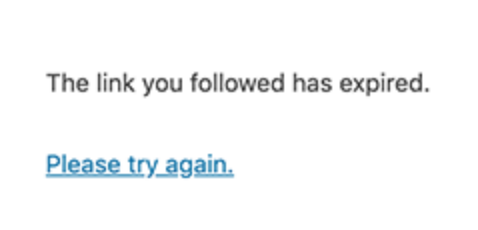
علاوة على ذلك ، تحدد خدمات الاستضافة أيضًا وقتًا محددًا لكل تنفيذ PHP. إذا استغرقت عملية التحميل وقتًا أطول مما هيأته ، فسترى خطأ "انتهت صلاحية الرابط الذي اتبعته" في قسم المسؤول.
غير متوافق PHP
إذا كان إصدار PHP لموقع WordPress الخاص بك غير متوافق مع المظهر الخاص بك ، فستتلقى هذا الخطأ. لا يحدث هذا كثيرًا لأن مطوري السمات والمكونات الإضافية عادةً ما يتأكدون من أن منتجاتهم متوافقة مع إصدارات PHP الأكثر شيوعًا. ومع ذلك ، إذا كنت تحاول تحميل سمة أو مكون إضافي قديم ، فقد تواجه مشكلات في عدم توافق PHP.
لإصلاح هذه المشكلات ، ما عليك سوى رفع حدود PHP التي تم تكوينها بواسطة شركة استضافة الويب الخاصة بك أو تحديث إصدار PHP.
كيفية إصلاح "الرابط الذي اتبعته انتهت صلاحيته خطأ" في WordPress
الخبر السار هو أن هناك عدة طرق لحل هذه المشكلة. في هذا القسم ، سنوضح لك طرقًا مختلفة لإصلاح الخطأ "انتهت صلاحية الرابط الذي اتبعته" في WordPress:
- تحرير ملف وظائف السمة
- عبر ملف htaccess
- تحرير ملف php.ini
- نسخة PHP
- شركة استضافة
دعنا نلقي نظرة على كل طريقة حتى تتمكن من اختيار أفضل طريقة تناسبك.
ملاحظة : قبل البدء ، نوصيك بإنشاء نسخة احتياطية كاملة من موقعك واستخدام سمة فرعية. يمكنك إما إنشاء واحد أو استخدام مكون إضافي للقالب الفرعي.
1) تحرير ملف jobs.PHP
من خلال إضافة بعض التعليمات البرمجية الإضافية إلى ملف function.php الخاص بقالبك ، ستتمكن من زيادة حدود التنفيذ وتجنب هذا الخطأ. دعونا نرى كيف يمكنك تحرير ملف jobs.php الخاص بك لزيادة حجم upload_max_size ، و post_max_size ، و max_execution_time.
- upload_max_size : الحد الأقصى لحجم الملف المسموح لك بتحميله
- post_max_size : يحدد الحجم الأقصى لجميع البيانات التي يحتوي عليها المنشور بما في ذلك النصوص والصور وما إلى ذلك.
- max_execution_time : هو الحد الأقصى للوقت الذي يُسمح فيه بتشغيل البرنامج النصي قبل أن يتم إحباطه حتى لو لم يكتمل
للقيام بذلك ، هناك خياران:
- من خلال محرر قوالب WordPress
- باستخدام البرنامج المساعد
دعونا نلقي نظرة فاحصة على كل طريقة.
1.1) قم بتحرير ملف jobs.php عبر محرر السمات
أولاً ، افتح لوحة تحكم مسؤول WordPress وانتقل إلى المظهر> محرر السمات .
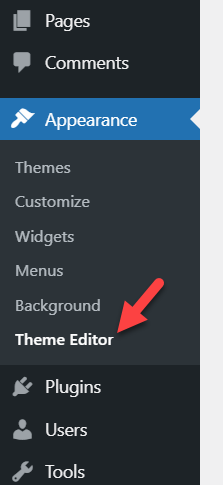
على الجانب الأيمن ، سترى اسم النسق والملفات التي يمكنك تعديلها.
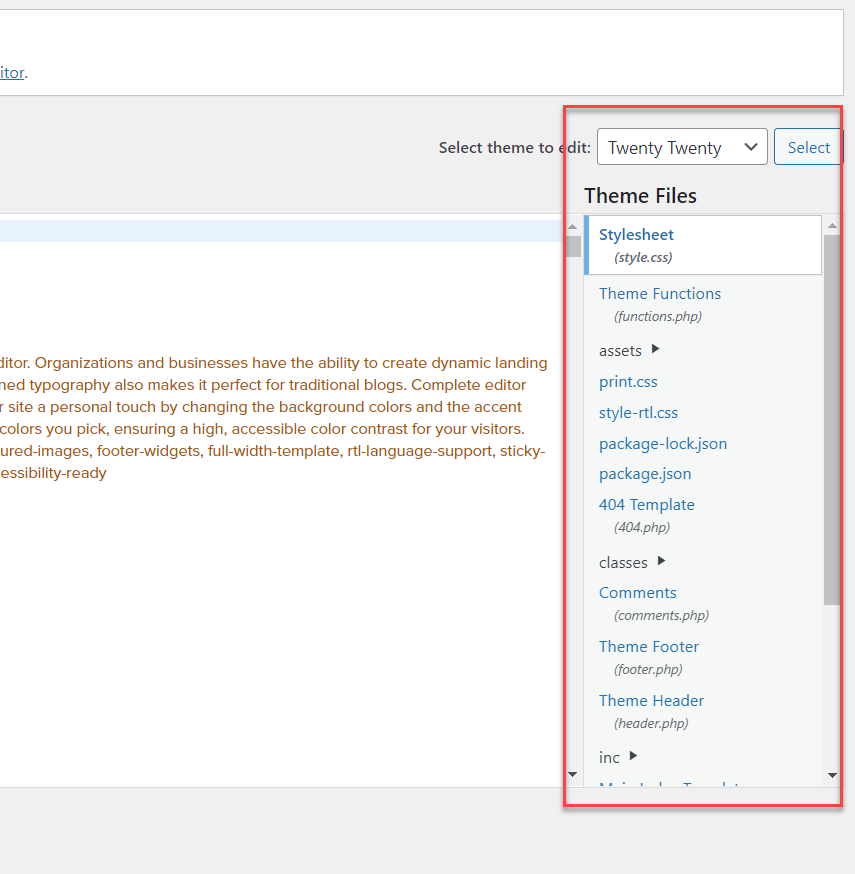
بشكل افتراضي ، سيقوم WordPress بتحميل الملف style.css . ما عليك سوى البحث عن ملف jobs.php وتحديده.
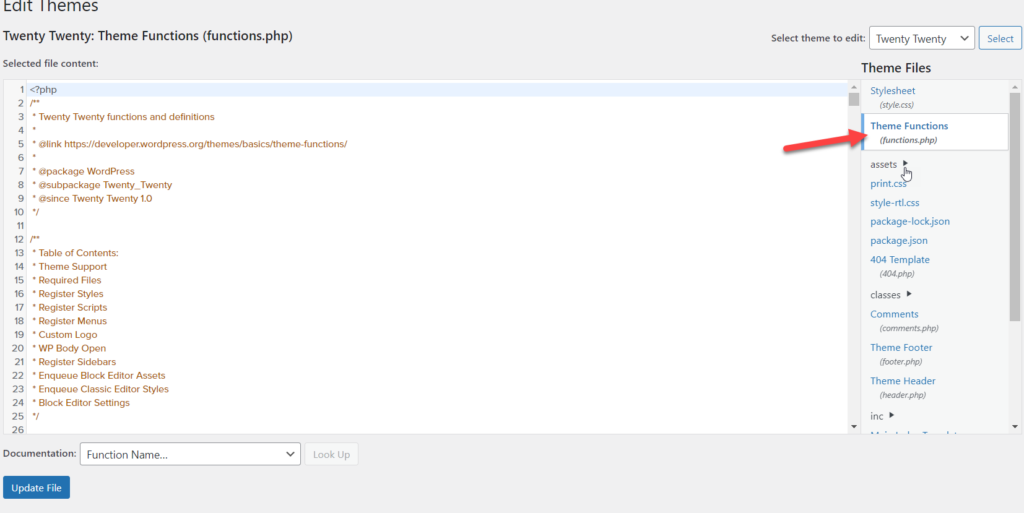
بعد ذلك ، انسخ الكود أدناه لزيادة حجم upload_max_size و post_max_size و max_execution_time .
ini_set ('upload_max_size'، '100M') ؛
ini_set ('post_max_size'، '100M') ؛
ini_set ('max_execution_time'، '300') ؛ثم قم بلصقه في نهاية ملف jobs.php الخاص بك وقم بتحديثه.
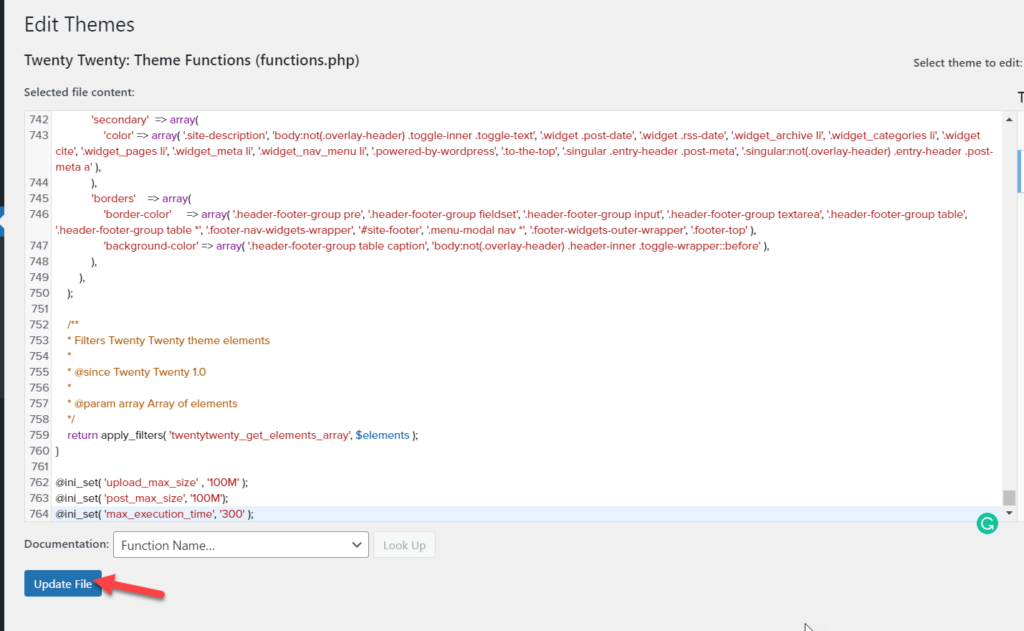
هذا هو! من خلال زيادة الحدود ، يمكنك إصلاح الأسباب الرئيسية لخطأ "انتهت صلاحية الرابط الذي اتبعته" في WordPress.
1.2) تحرير jobs.php باستخدام البرنامج المساعد
إذا لم تكن مرتاحًا لتحرير الملفات الأساسية مباشرةً ، فيمكنك استخدام مكون إضافي. في تجربتنا ، تعتبر Code Snippets هي أفضل أداة لإضافة رمز وهي مجانية.
أولاً ، تحتاج إلى تثبيت وتفعيل المكون الإضافي على موقعك.
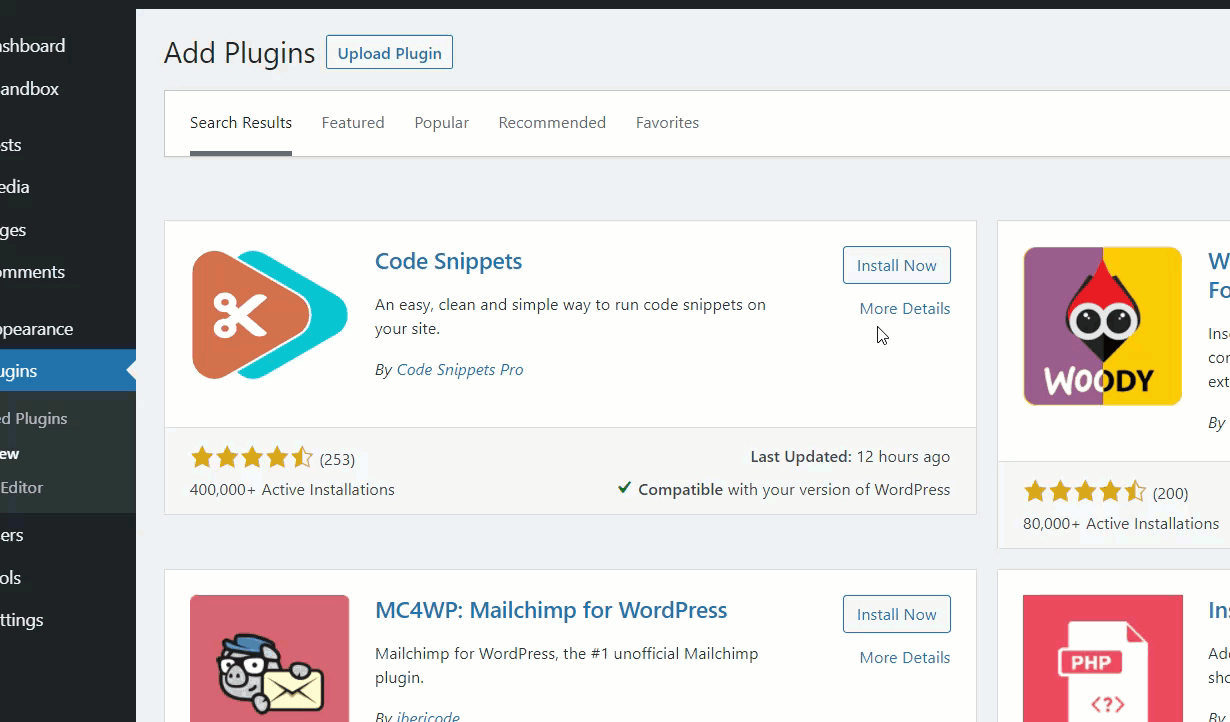
بعد ذلك ، سترى إعدادات المكون الإضافي على الجانب الأيسر. ضمن مقتطفات ، انقر فوق إضافة جديد .
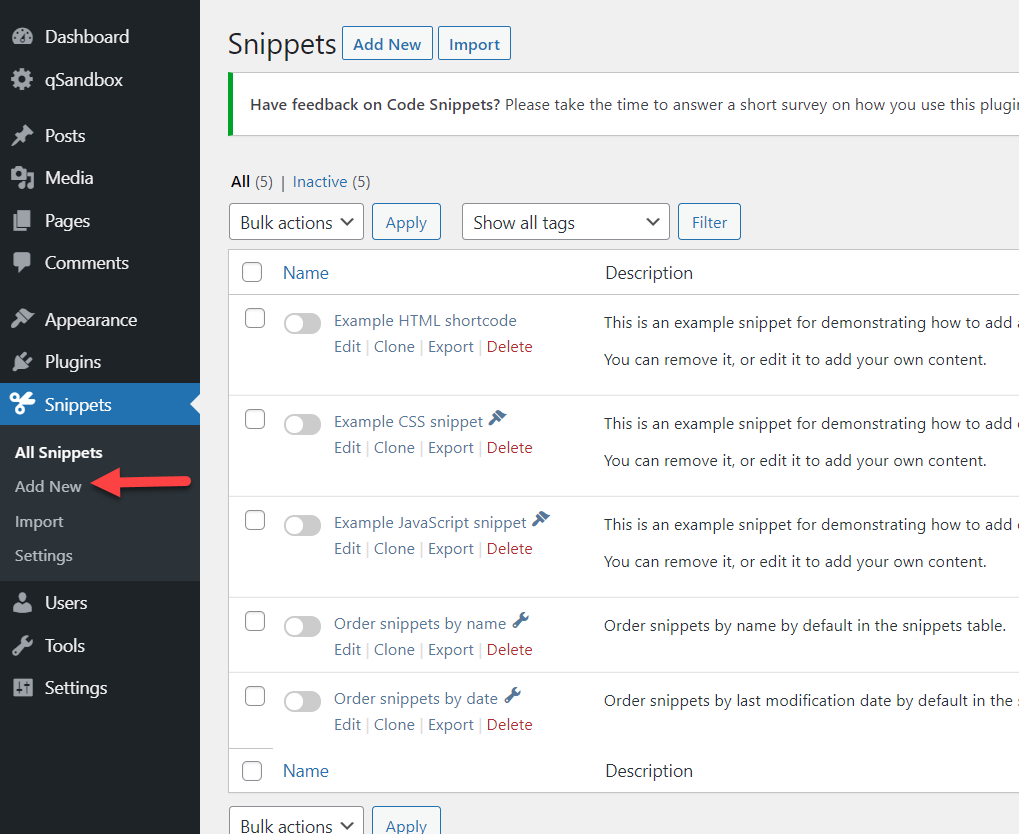
قم بتسمية المقتطف الخاص بك والصق الشفرة التالية:
ini_set ('upload_max_size'، '100M') ؛
ini_set ('post_max_size'، '100M') ؛
ini_set ('max_execution_time'، '300') ؛يرجى ملاحظة أن هذه قيم مرجعية ، قد تحتاج إلى تعديلها لموقعك.
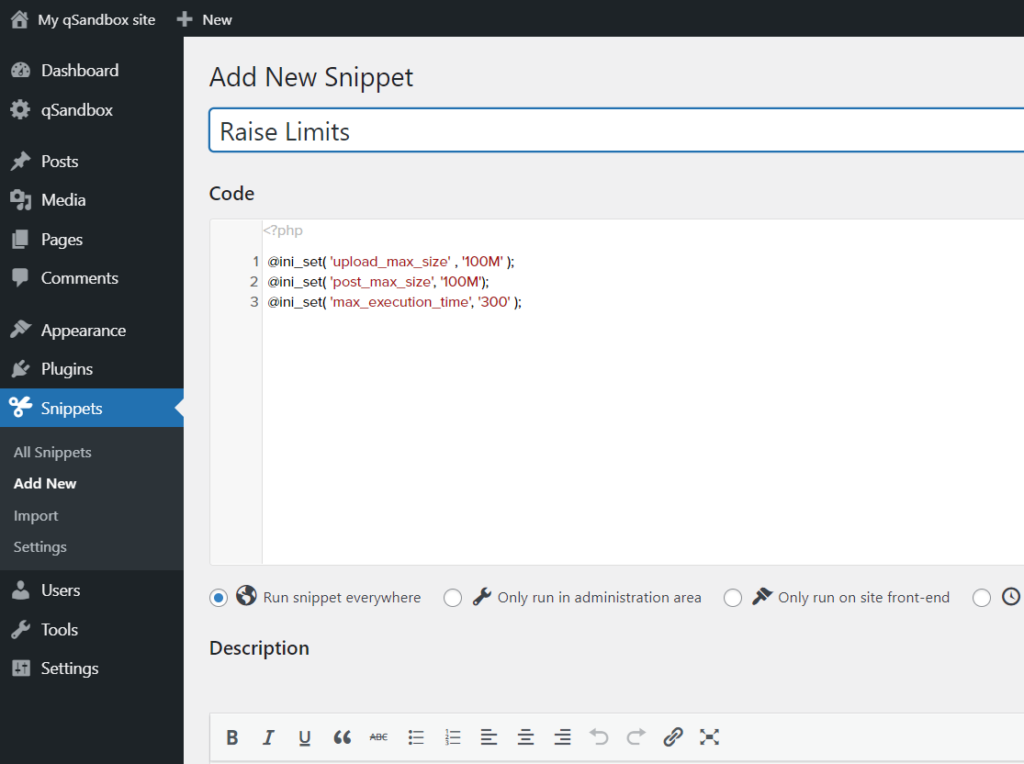
أخيرًا ، احفظه حتى يعمل الرمز على مستوى الخادم.
هذه هي الطريقة التي يمكنك بها تشغيل مقتطفات PHP مخصصة على موقع WordPress الخاص بك وتجنب الخطأ "انتهت صلاحية الرابط الذي اتبعته".
2) قم بتحرير ملف htaccess
يمكنك تحرير ملف .htaccess من محرر السمات ، لذلك ستحتاج إلى عميل FTP أو مكون إضافي مخصص لمدير الملفات. في هذا العرض التوضيحي ، سنستخدم عميل FTP.
أولاً ، تحتاج إلى تحديد موقع ملف .htacess . انتقل إلى المجلد public_html وسترى هناك.

حان الوقت الآن لتعديله لإصلاح الخطأ "انتهت صلاحية الرابط الذي اتبعته" على موقع WordPress الخاص بك.
2.1) زيادة الحد
أول شيء عليك القيام به هو زيادة بعض حدود PHP ، لذا انسخ الكود التالي:
php_value upload_max_filesize 100M
php_value post_max_size 100M
php_value max_execution_time 300
php_value max_input_time 300
ضع في اعتبارك أنك قد تحتاج إلى قيم مختلفة على موقعك ، لذا قم بتعديلها وفقًا لذلك.
2.2) تحرير الملف
الآن دعنا نلصق هذه القيم في ملف htacces s. لتحرير الملف ، انقر بزر الماوس الأيمن فوقه واضغط على عرض / تحرير .

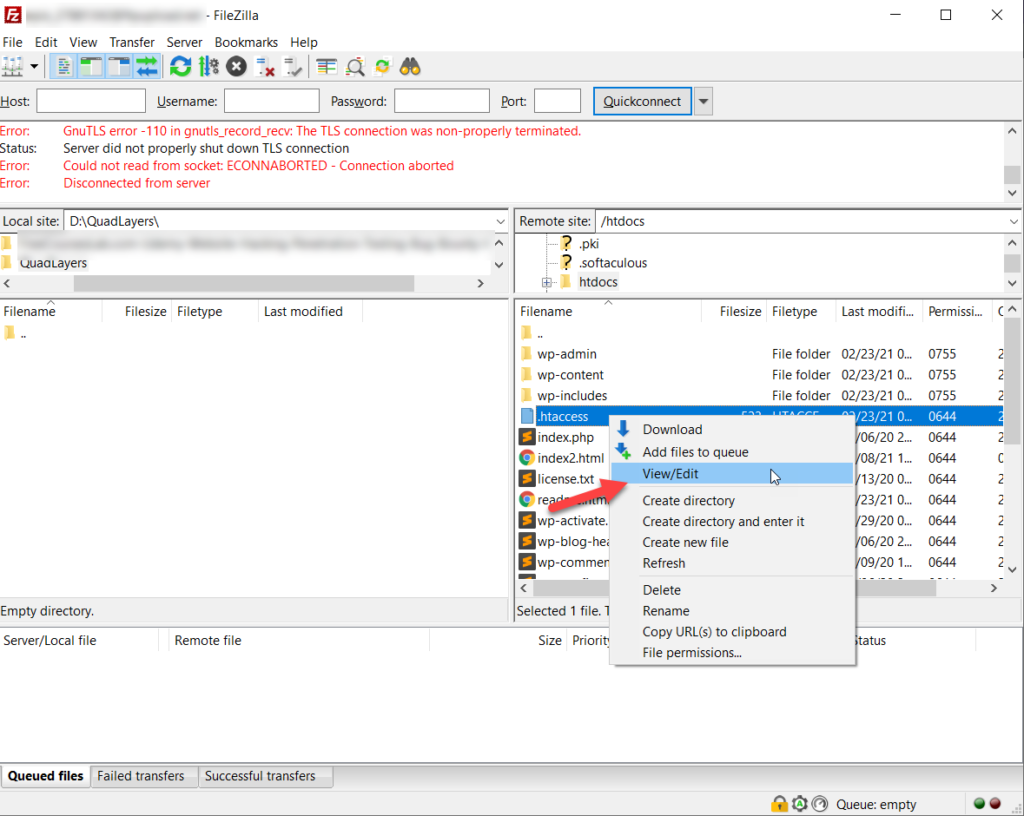
سيفتح FileZilla الملف في محرر النصوص الذي قمت بتثبيته. ثم الصق الكود الذي نسخته للتو في التذييل واحفظه.

بعد ذلك ، قم بتحميل الملف مرة أخرى إلى الخادم واضغط على نعم في النافذة المنبثقة.
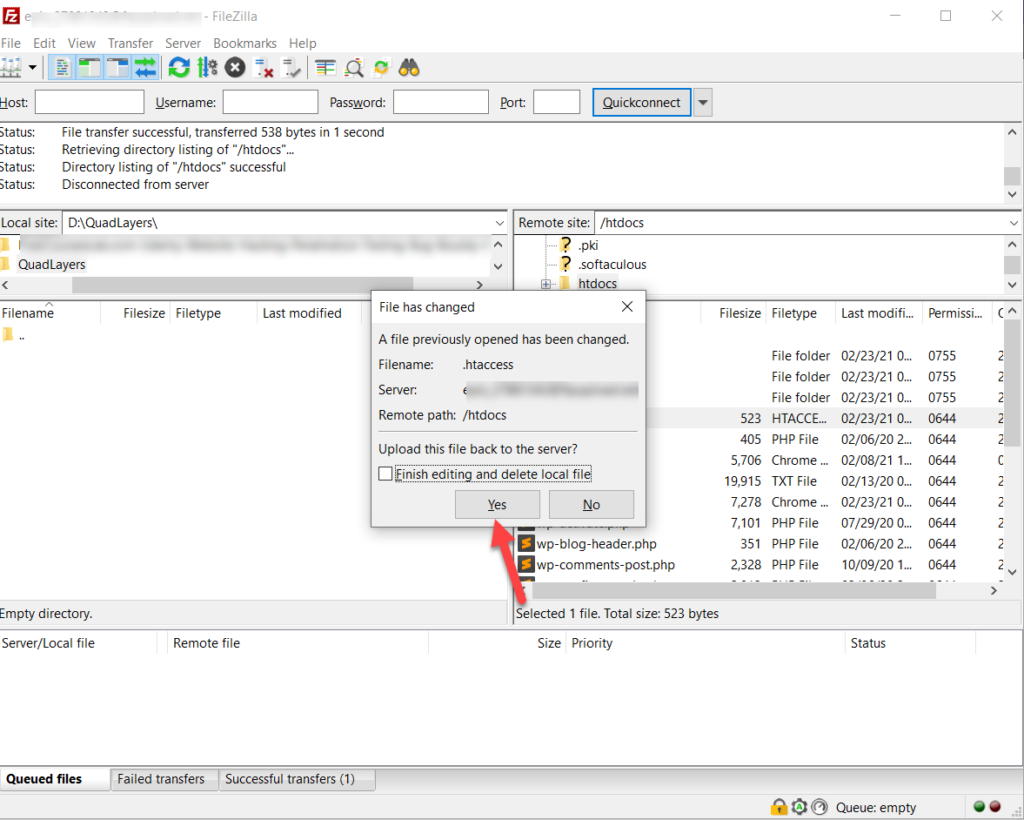
هذا هو! من خلال زيادة حدود نقل البيانات وتحميل الملفات ، تكون قد أصلحت مشكلة "انتهت صلاحية الرابط الذي اتبعته".
3) ملف PHP.Ini
إذا كنت لا ترغب في تحرير ملف jobs.php أو .htaccess ، فيمكنك حل هذا الخطأ عن طريق زيادة الحدود عبر ملف php.ini. يمكنك إما تحرير الملف الحالي أو إنشاء ملف php.ini جديد تمامًا.
أولاً ، تحقق من المجلد الجذر لمعرفة ما إذا كان ملف php.ini موجودًا. إذا كان لديك بالفعل على الخادم الخاص بك ، فيمكنك تحريره ، وإلا فافتح أي محرر نصوص والصق الرمز من الأسفل.
upload_max_filesize = 100M
post_max_size = 100 م
max_execution_time = 300
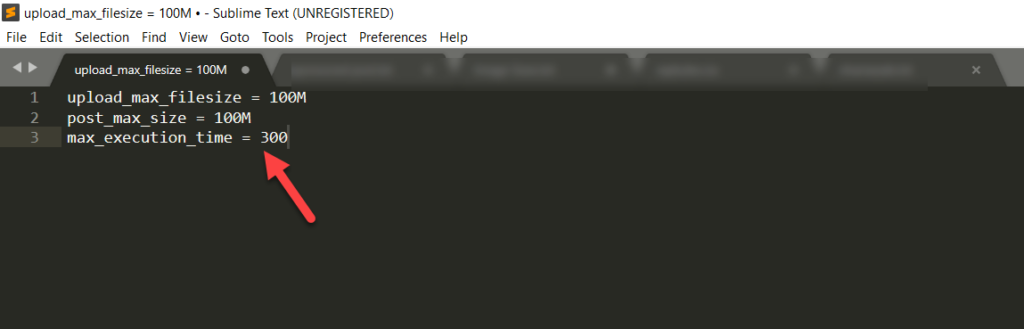
بعد ذلك ، احفظ الملف وأطلق عليه اسم php.ini .
الآن بعد أن قمت بإنشاء ملف php.ini ، تحتاج إلى تحميله إلى جذر موقع الويب الخاص بك. للقيام بذلك ، يمكنك استخدام عميل FTP ، عبر مدير ملفات cPanel ، أو باستخدام مكون إضافي مخصص لمدير الملفات. في هذا العرض التوضيحي ، سنستخدم عميل FTP.
بمجرد إنشاء اتصال بين الخادم وعميل FTP ، افتح المجلد public_html وقم بتحميل ملف php.ini الذي أنشأته للتو.
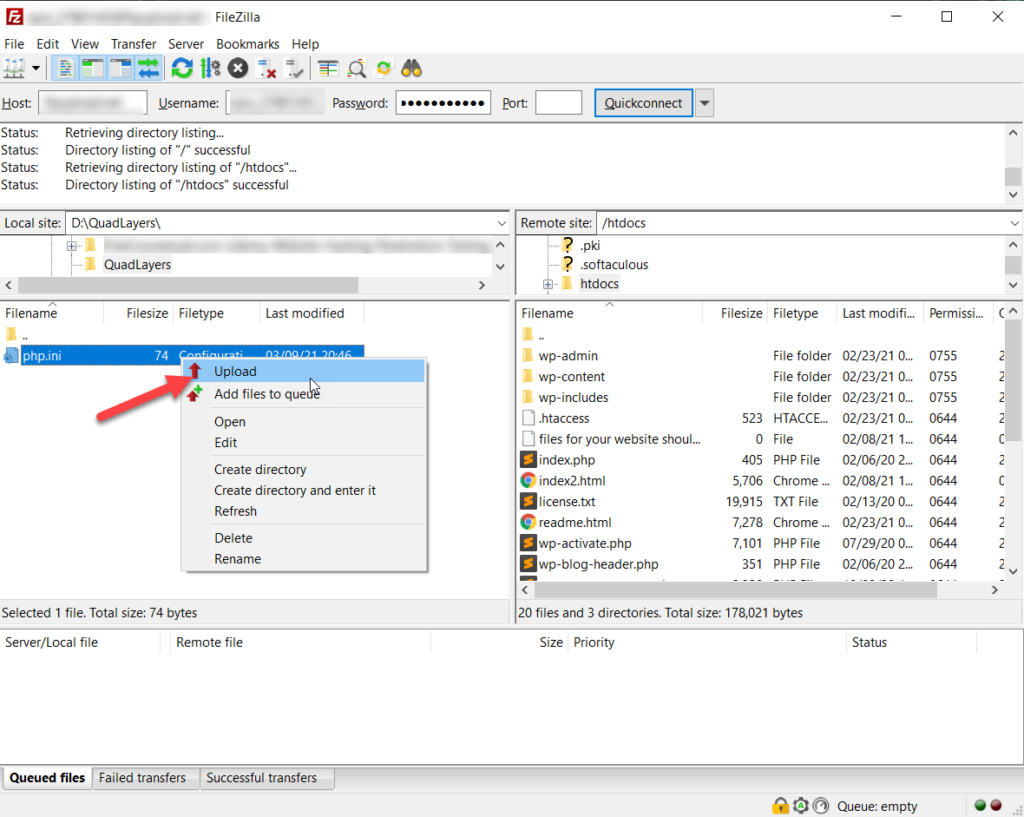
هذا هو! لقد نجحت في تغيير upload_max_size الافتراضي للخادم ، و post_max_size ، و max_execution_time .
يرجى التأكد من أن اسم الملف صحيح وأنك تقوم بتحميله إلى الوجهة الصحيحة ، وإلا فلن يعمل.
4) تحديث إصدار PHP
عند استخدام إصدار PHP قديم ، يمكنك توقع ظهور الخطأ "انتهت صلاحية الرابط الذي اتبعته" على موقعك. إذا كان WordPress غير متوافق مع إصدار PHP الخاص بك ، فستجد صعوبة في تشغيل موقع الويب الخاص بك بسلاسة. يوصي WordPress باستخدام PHP 7.4 أو أحدث بالإضافة إلى MySQL 5.6 أو MariaDB 10.1 للحصول على أداء جيد.
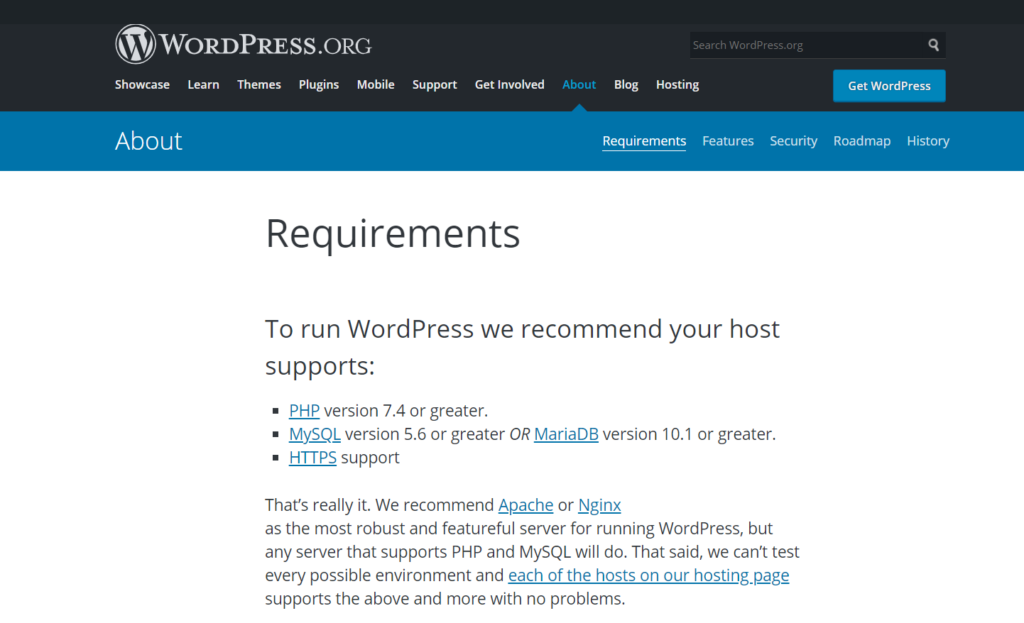
إذا كنت تقوم بتشغيل إصدار PHP أقدم ، فيجب أن تفكر في تحديثه. والخبر السار هو أن معظم موفري استضافة cPanel وموفري استضافة WordPress المُدارين يشتملون على هذه الميزة. لذلك لتحديث إصدار PHP الخاص بك ، قم بتسجيل الدخول إلى لوحة التحكم الخاصة بك وانقر فوق تكوين PHP ضمن البرنامج .
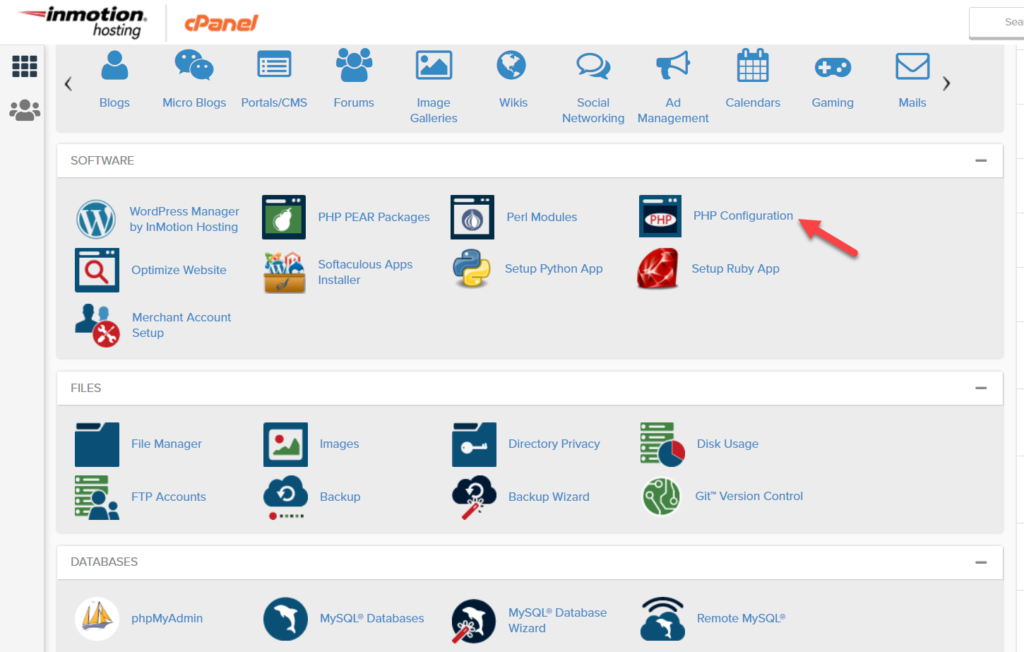
هناك سترى الإصدار الذي تستخدمه حاليًا ويمكنك ببساطة تحديد إصدار PHP الذي تريده من القائمة المنسدلة. ثم اضغط على تحديث لتطبيقه على مستوى الخادم.
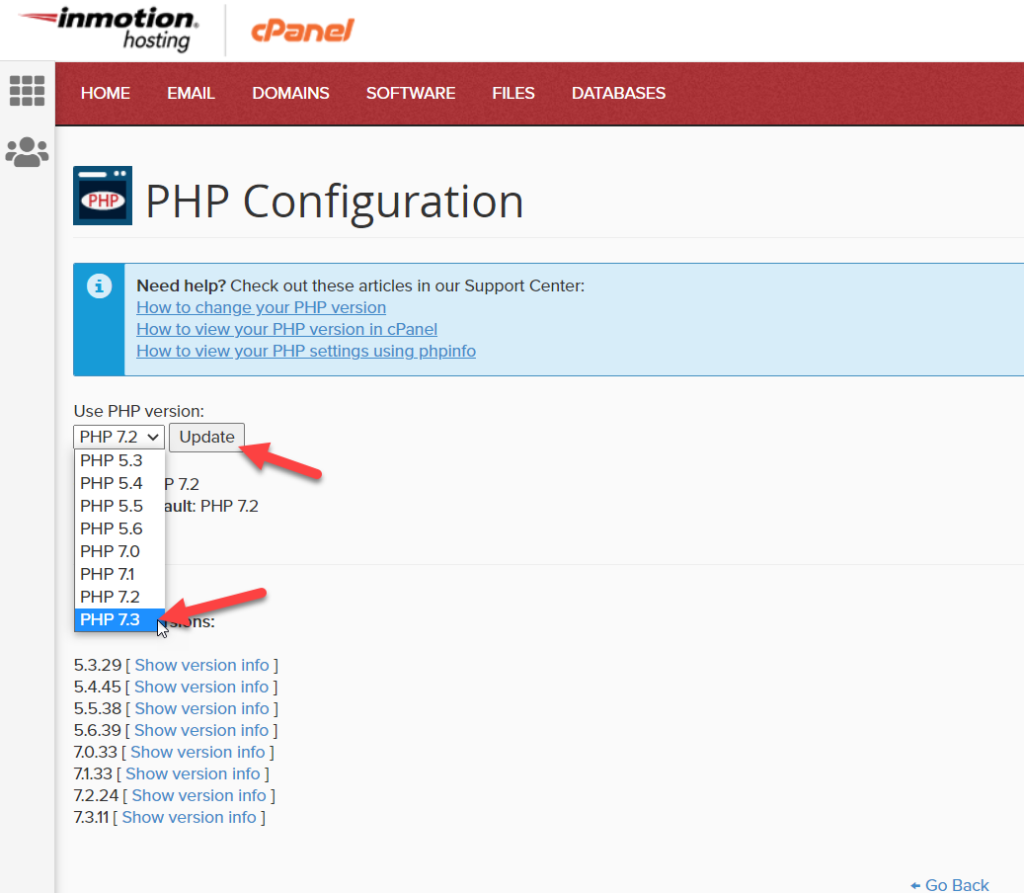
في غضون بضع ثوانٍ ، سيعمل خادمك على إصدار PHP المحدد.
كما ترى ، يعد تغيير إصدار PHP أمرًا سهلاً ، ولكن إذا كنت بحاجة إلى مساعدة ، فيمكنك دائمًا الاتصال بمتخصصي الدعم في الاستضافة.
تقوم بعض شركات الاستضافة مثل Kinsta و WP Engine بتضمين هذه الميزة في لوحات معلومات حساباتهم ، بحيث يمكنك تغيير إصدار PHP الخاص بك من هناك.
ملاحظة: ضع في اعتبارك أن بعض السمات / المكونات الإضافية المثبتة قد لا تكون متوافقة مع إصدار PHP الذي تخطط لاستخدامه ، لذلك قبل تحديث إصدار PHP ، قم بإجراء بعض اختبارات التوافق باستخدام PHP Compatibility Checker لتجنب المشكلات الأخرى.
5) اتصل بشركة الاستضافة الخاصة بك
إذا لم يساعدك أي من الحلول المذكورة أعلاه في إصلاح الخطأ "انتهت صلاحية الرابط الذي اتبعته" على موقع WordPress الخاص بك ، فيجب عليك الاتصال بمزود استضافة الويب الخاص بك. سيساعدك فريق الدعم الخاص بهم في حل المشكلة وتعديل قيود الخادم.
التوصيات النهائية
حافظ على القيم منخفضة قدر الإمكان
قم بتغيير القيم فقط إذا كنت بحاجة إلى ذلك. على سبيل المثال ، إذا كان عليك تحميل ملف أكبر من الحد الأقصى ، فسيتعين عليك زيادته. ومع ذلك ، قد ترغب في تغييره مرة أخرى إلى المستويات السابقة بعد ذلك.
WordPress هو أكثر أنظمة إدارة المحتوى شيوعًا ويتم اختراق أكثر من 30000 موقع يوميًا. يعد الحفاظ على هذه القيم عالية أمرًا محفوفًا بالمخاطر لأن المتسللين يمكنهم بسهولة تحميل الملفات من أي حجم وتنفيذها والتحكم في موقع الويب الخاص بك. علاوة على ذلك ، قد يؤثر وقت التنفيذ الطويل على أداء موقعك واستخدام النطاق الترددي. لذلك لحماية موقع الويب الخاص بك من المتسللين والحفاظ على تحسين الأداء ، يجب أن تحافظ على وقت تنفيذ PHP منخفض.
تعديل موضوع الطفل ، وليس الأب
كما هو مذكور أعلاه ، لا نوصي بتعديل المظهر الرئيسي الخاص بك. بدلاً من ذلك ، يجب عليك تخصيص المظهر الفرعي. هذا لأنه إذا قمت بتحرير السمة الأصلية ، في كل مرة تقوم فيها بتحديثها ، سيتم تجاوز ملفاتك الحالية وبالتالي ستفقد جميع التخصيصات. ومع ذلك ، عند استخدام سمة فرعية ، لا تؤثر التحديثات على السمة الأصلية في تعديلاتك.
إذا كنت لا تعرف كيفية إنشاء سمة فرعية ، فقم بإلقاء نظرة على هذا الدليل المفصل خطوة بخطوة.
تأكد من أن لديك نسخة احتياطية
يتضمن إصلاح الخطأ "انتهت صلاحية الرابط الذي اتبعته" تعديل ملفات السمات أو ملفات WordPress الأساسية أو إجراء تغييرات على إصدارات PHP الخاصة بك. للحفاظ على أمان بياناتك ، يجب عليك إنشاء نسخة احتياطية كاملة من موقعك وتخزينها في مكان أكثر أمانًا (وليس على الخادم الخاص بك) ، لذلك إذا حدث خطأ ما ، يمكنك استعادة موقعك.
استنتاج
بشكل عام ، إذا قمت بتحميل ملفات كبيرة عبر لوحة الإدارة وكان المظهر الخاص بك غير متوافق مع إصدار PHP ، فقد تواجه مشكلات.
في هذا الدليل ، أظهرنا عدة طرق لإصلاح الخطأ "انتهت صلاحية الرابط الذي اتبعته" في WordPress:
- من خلال ملف jobs.php
- عبر ملف htaccess
- تحرير ملف PHP.ini
- تحديث نسخة PHP
- الاتصال بشركة الاستضافة الخاصة بك
كل هذه الطرق بسيطة وسهلة المتابعة حتى لو كنت مبتدئًا. إذا كنت لا تريد استخدام أي أدوات تابعة لجهات خارجية ، فيمكنك تحرير ملف function.php إما من محرر السمات أو باستخدام مقتطفات التعليمات البرمجية. بدلاً من ذلك ، إذا كنت لا ترغب في إضافة رمز إضافي إلى موقعك ، فاتبع طريقة htaccess.
بدلاً من ذلك ، فإن طريقة php.ini سهلة الاستخدام وسريعة أيضًا ، بينما إذا كنت تواجه مشكلات في التوافق مع PHP ، فيجب عليك التحديث إلى أحدث إصدار من PHP للحصول على أفضل أداء.
أخيرًا ، إذا كنت لا تشعر بالراحة تجاه أي من هذه الطرق ، فاتصل بشركة الاستضافة واطلب منها إصلاحها لك.
إذا أعجبك هذا المنشور ، فقد تكون مهتمًا بالأدلة التالية:
- كيفية إصلاح خطأ تجاوز الحد الأقصى لوقت التنفيذ في WordPress
- فشل تحديث WordPress خطأ: كيفية إصلاحه
ما الطريقة التي استخدمتها لإصلاح مشكلة الارتباط منتهي الصلاحية؟ هل تعرف أي طريقة أخرى؟ واسمحوا لنا أن نعرف في قسم التعليقات أدناه.
